目次
WordPressプラグイン「All-in-One WP Migration」で一瞬でサイトの引越し
今回は、WordPressのプラグイン「All-in-One WP Migration」を使って、ローカル環境から本番環境に丸ごとサイトを引越しをするやり方を紹介します。
WordPressのデータの移行は、以前に紹介した記事のように、FTPソフトやMAMPを使う方法でも出来ますし、今回紹介する「All-in-One WP Migration」を使う方法でも出来ますが、「All-in-One WP Migration」を使うと作業時間が圧倒的に短くてしかも簡単に出来るので、短時間で簡単にサイトの引越しをさせたい人には、今回紹介するプラグイン「All-in-One WP Migration」を使う方法がおすすめです。
FTPソフトやMAMPを使ったWordPressサイトのの移行についてはこちらの記事を参考にしてください。
また,WordPressのサイトをまるごと引っ越しさせるプラグインは今回紹介する「All-in-One WP Migration」がおすすめですが,WordPressで特定の記事を引っ越しさせる方法についてはこちらの記事を参考にしてください。
「DeMomentSomTres Export」で特定の投稿記事を別のWordPressに移行する手順
それでは「All-in-One WP Migration」の使ったサイトの引っ越しの手順を解説していきます。
「All-in-One WP Migration」をインストール
まずは、移行元サイトのプラグインページで、「All-in-One WP Migration」をインストールして有効化します。
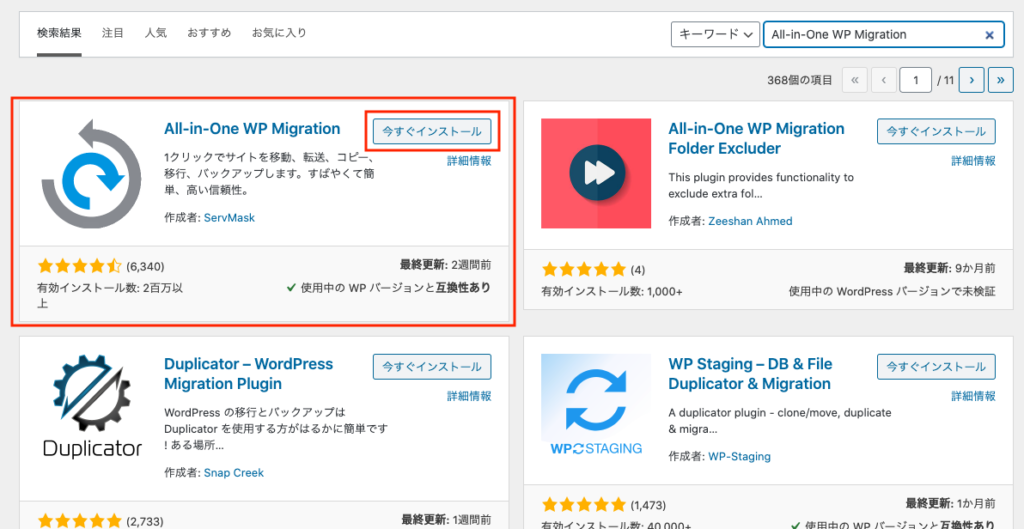
移行元データのエクスポート
次に、移行元サイトの(管理画面)→(All-in-One WP Migration)→(エクスポート)を開き、エクスポート先で(ファイル)をクリックします。
すると、エクスポートするファイルをダウンロードする画面が出るので、そこをクリックします。
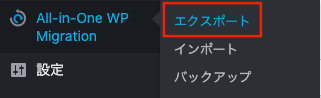
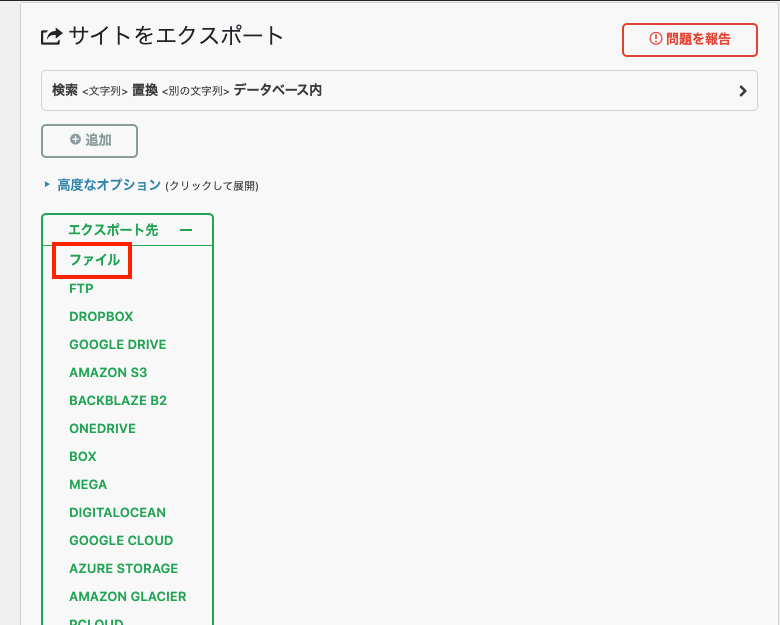
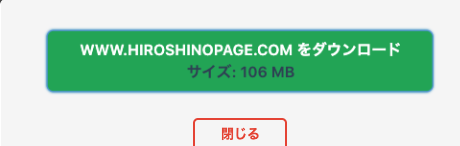
ここまでが移行元でやるべき手順です。
ここから先は、移行先サイトを開いて、データを引越しする手順です。
移行先サイトにデータをインポート
(移行先サイトで、All-in-One WP Migrationをインストールしていない場合は、ここでインストールして有効化しておく。)
(移行先サイトの管理画面)→(All-in-One WP Migration)→(インポート)をクリックします。
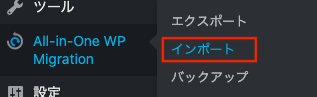
最大アップロードファイルサイズ:8MBとなってます。
このままだとほぼファイル容量が足りなくてインポートがほぼ出来ません。
無料で最大アップロードファイルサイズを上げる方法は、左下にある(最大アップロードファイルサイズを上げる方法)をクリックします。
ページが替わりますので、512MBまで上げられる(Use plugin)をクリックします。
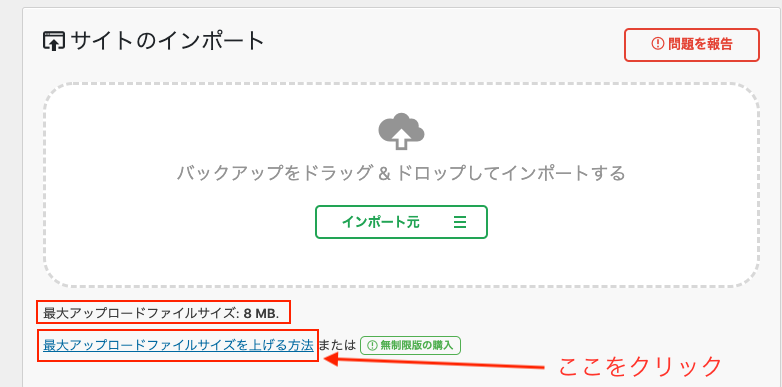
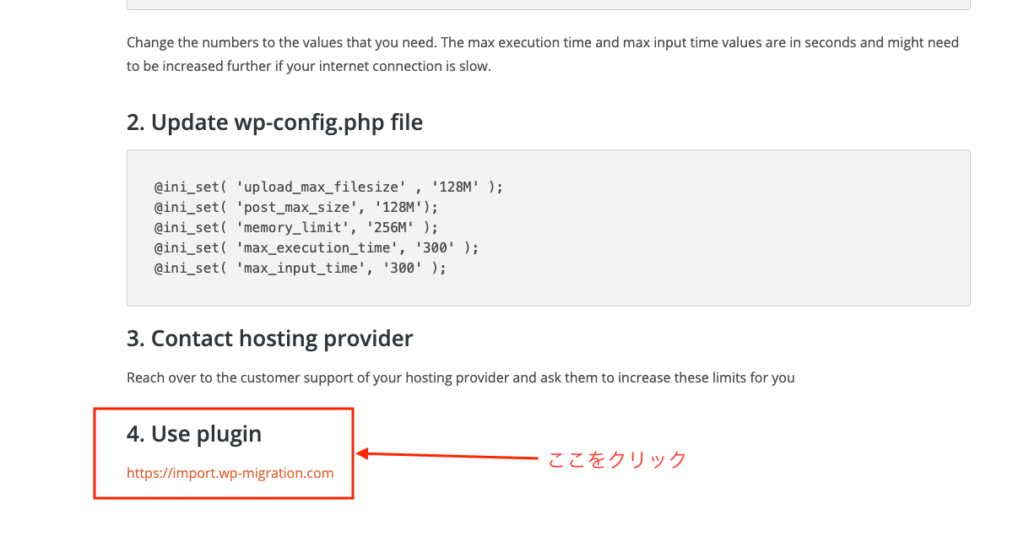
すると、All-in-One WP Migration Importのページになるので、(Basic)の(Download)をクリックします。
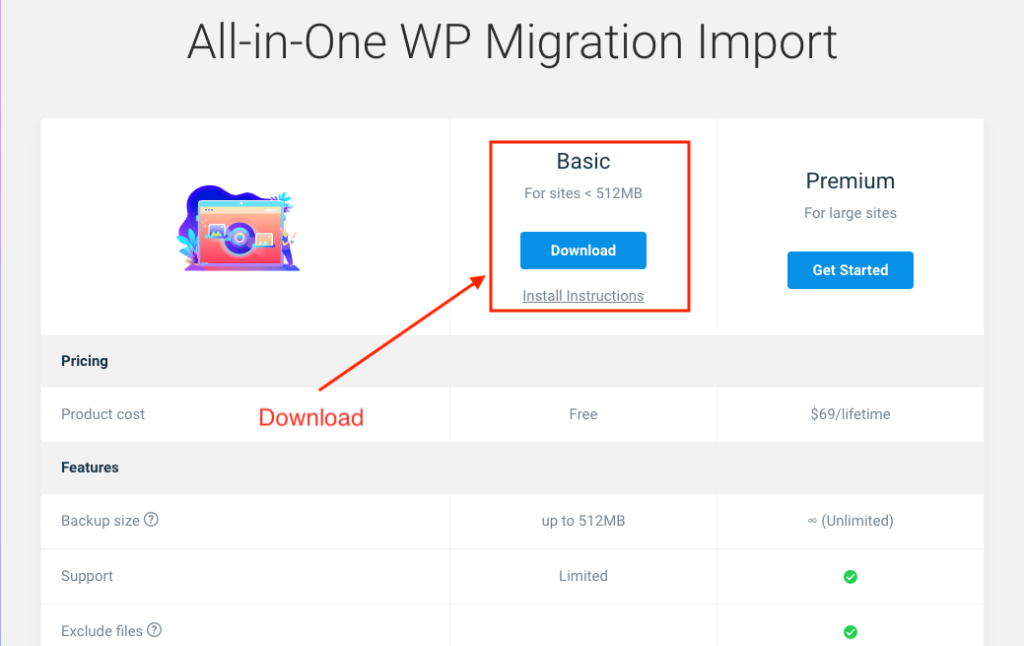
ファイルがダウンロードされたら、サイトの管理画面で(プラグイン)→(新規追加)をクリックして、プラグインのアップロードをクリックすると、アップロード画面になるので、ダウンロードしたファイルをZIP形式のまま選択してインストールします。
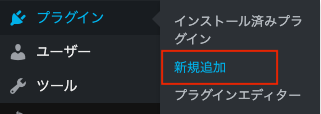
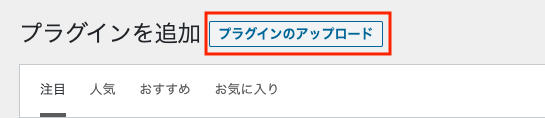
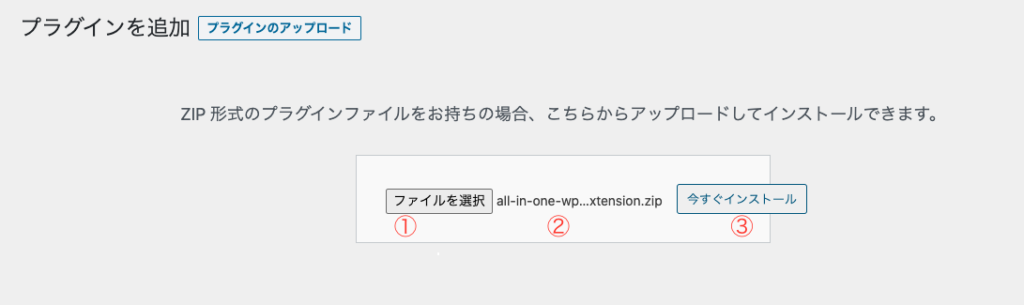
あとは、サイトの管理画面→インストール済みプラグインまで行き、(All-in-One WP Migration File Extension)を有効化します。

そしてもう一度、移行先サイトの管理画面から(All-in-One WP Migration)→(インポート)をクリックしてみると、
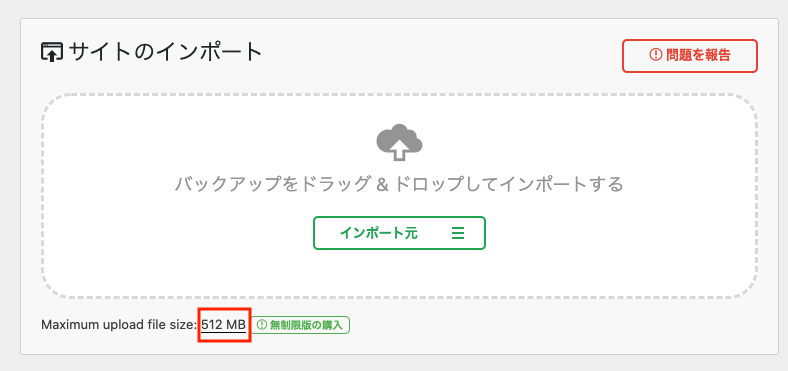
8MBだった最大アップロードファイルサイズが512MBに上がりました。
あとは(インポート元)→(ファイル)をクリックして、前の手順でエクスポートした移行元のファイルを選択します。
開始する前にバックアップの確認画面が出ますので、バックアップする場合は、管理画面から(All-in-One WP Migration)→(バックアップ)をクリックすれば、バックアップのページに行けます。(ユーザー名、パスワードでのログイン画面になる場合が有ります。)
そのままインポートする場合は(開始)をクリックします。
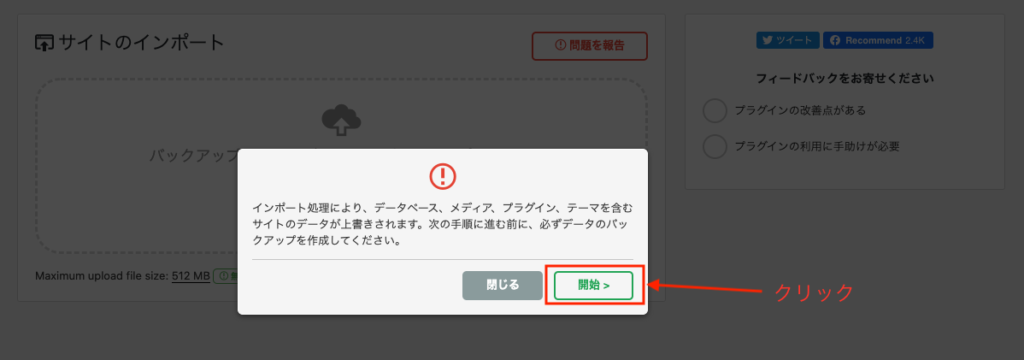
成功ですね!
ここまでかかった作業の時間は、だいたい10分くらいです。
ファイル等によって多少前後すると思いますが、5分から10分あればできるかと思います。
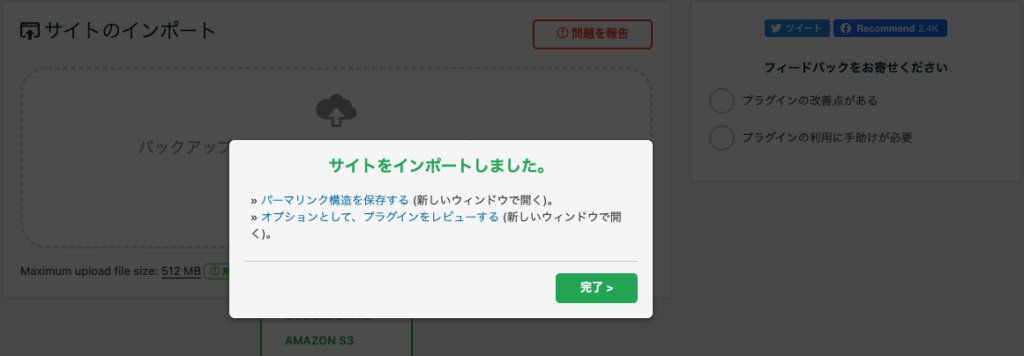
まとめ
以上でした。
今回の手順をまとめると
-
「All-in-One WP Migration」をインストール
-
移行元データのエクスポート
-
移行先サイトにデータをインポート
になります。
また,WordPressでおすすめのプラグインの一覧については以下の記事で紹介していますので,参考にしてください。
WordPressおすすめのプラグインまとめ【最適なものを厳選】
それでは、また
